Ko delate v dokumentu v programu Google Docs in želite vnesti spremembe v timu, je primerno uporabiti funkcijo predlaganja. Ta edinstvena funkcija vam omogoča, da predlagate spremembe, ne da bi jih neposredno izvedli v dokumentu. Na ta način ohranite pregled nad prilagoditvami in lahko kadarkoli odločite, katere predloge sprejeti ali zavrniti. V tem vodiču vam bom korak za korakom pojasnil, kako uporabljati funkcijo predlaganja in katere možnosti vam nudi.
Najpomembnejša spoznanja
- Funkcija predlaganja vam omogoča, da naredite spremembe, ne da bi jih takoj izvedli.
- Lahko komentirate in oblikujete predloge, da razjasnite, kaj mislite.
- Ta funkcija je še posebej koristna, če delate z drugimi v dokumentu in želite slediti spremembam.
Korak za korakom vodič
Za uporabo funkcije predlaganja v programu Google Docs pojdite takole:
Preklop v funkcijo predlaganja
Za aktiviranje funkcije predlaganja morate najprej preklopiti v dokumentu. Kliknite na meni "Uredi" v zgornji menijski vrstici in izberite "Predlagaj".
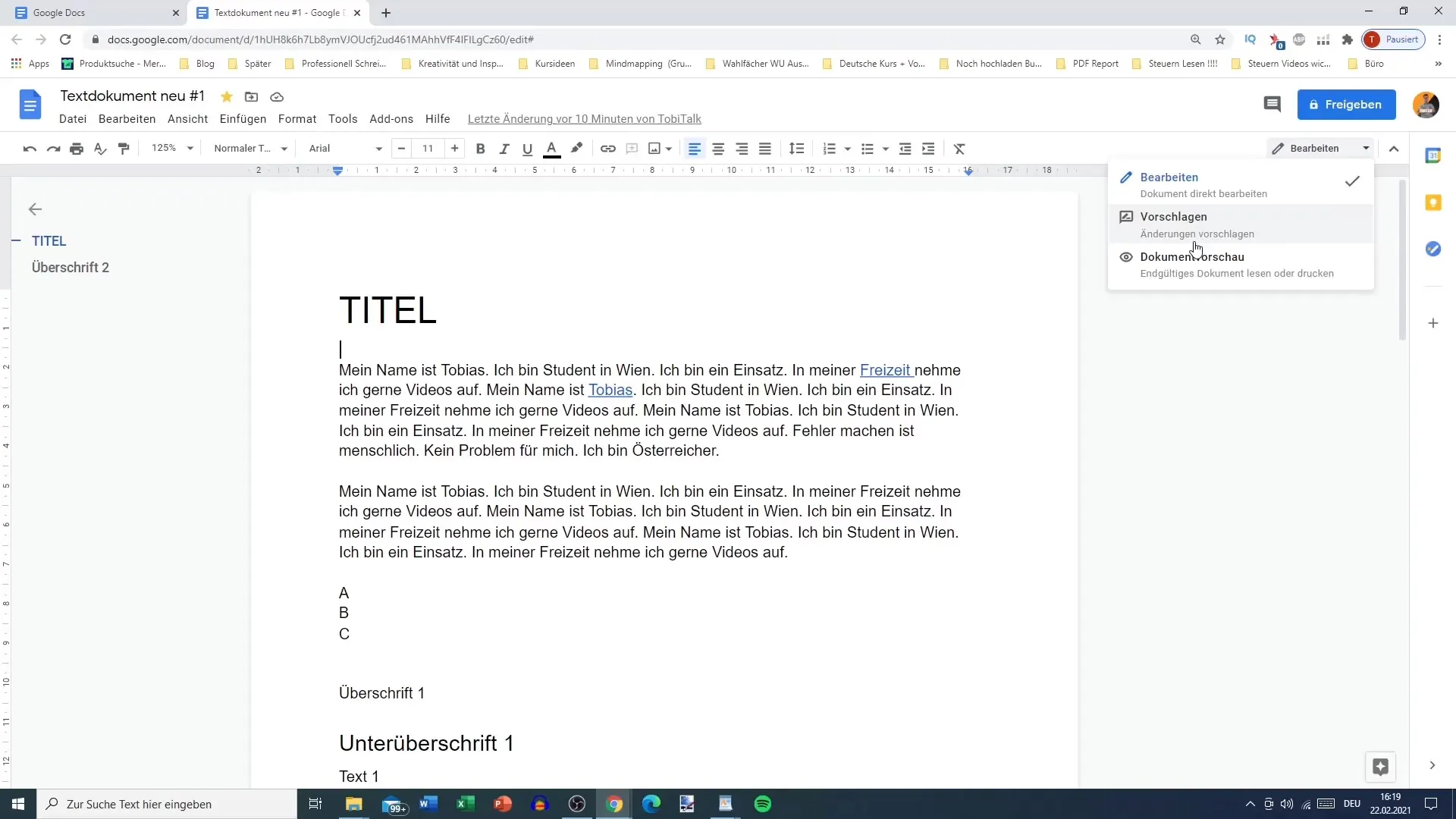
Podajanje predlogov
Ko ste preklopili v način predlaganja, lahko označite besedilo v dokumentu, da predlagate spremembe. Na primer, če želite označiti stavek, ki bi ga po vašem mnenju lahko izboljšali, preprosto pojdite na želeno besedilo in ga označite. Nato imate možnost dodati komentar, ki pojasni vaše predloge.
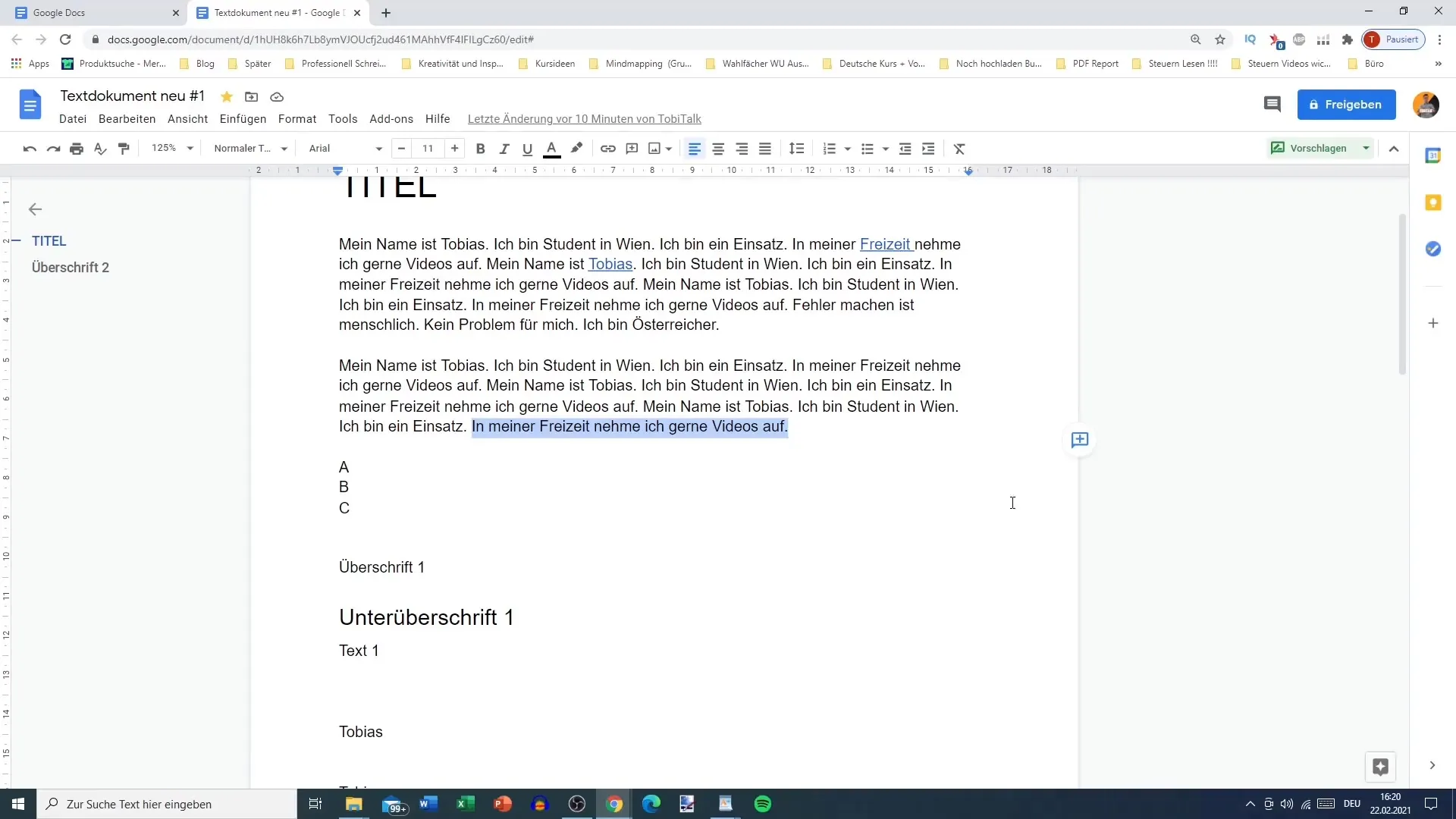
Dodajanje komentarjev
Komentiranje je bistven del funkcije predlaganja. Ko označite besedilo, lahko takoj dodate komentar. To pomaga drugim uporabnikom, da bolje razumejo vaše predloge sprememb. Na primer, lahko napišete: "Ta ime naj bo poudarjeno in odebeljeno."
Uporaba možnosti oblikovanja
Ne morete samo dodati besedilne predloge, ampak tudi prilagoditi oblikovanje vaših predlogov. Na primer, če želite besedilo oblikovati s pisavo velikosti 12 in podčrtano, to navedite v predlogu. Oblikovanje bo nato prikazano kot predlog, in drugi uporabniki lahko odločijo, ali sprejmejo ali zavrnejo te spremembe.
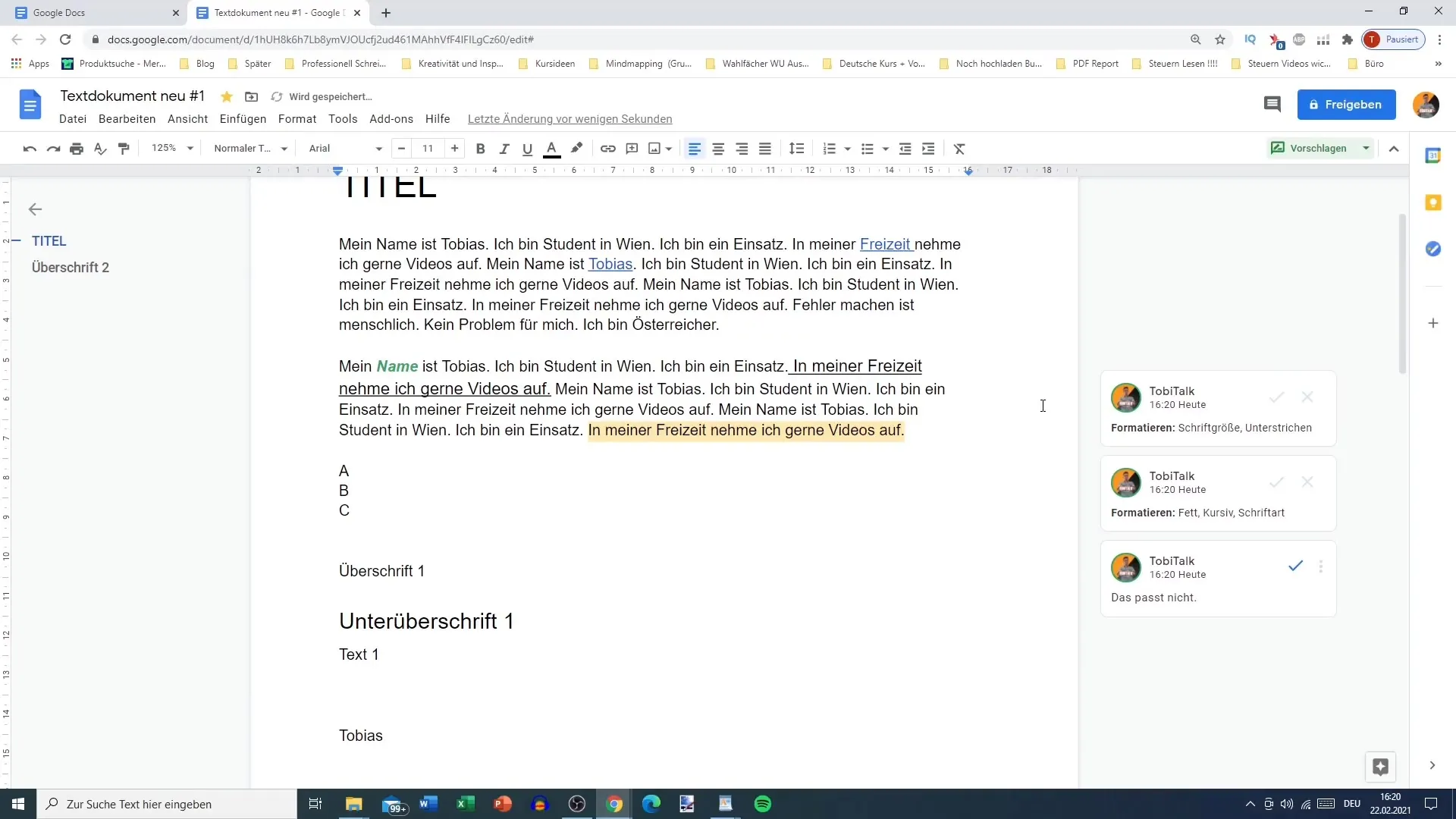
Pregledovanje predlogov in njihovo sprejemanje ali zavračanje
Ko nekdo drug dela na dokumentu, lahko preklopite v način urejanja, da pregledate predloge. Ko je bil podan predlog, bo prikazan v označeni barvi. Nato lahko odločite, ali sprejeti ali zavrniti ta predlog. Kliknite na predlog, da ga pregledate, in izberite ustrezno možnost.
Dodatni predlogi in komentarji
Če želite predlagati dodatne spremembe, nadaljujte kot prej. Lahko tudi pustite komentarje o drugih predlogih, da razjasnite ali predlagate dopolnitve. Če na primer želite dodati nov besedilo, preprosto dodajte ta besedilo v dokument.
Olajšanje sodelovanja
Funkcija predlaganja je idealna, če želite deliti dokumente z drugimi in jim omogočiti dajanje predlogov, ne da bi lahko neposredno spreminjali vsebino. Lahko pošljete svoj dokument in ohranite nadzor nad urejanjem. Prejemniki lahko nato podajo svoje predloge in dodajo komentarje, vi pa odločite, katere spremembe sprejeti.
Sledenje in odločanje
Z funkcijo predlaganja lahko enostavno sledite, katere spremembe so bile narejene. Imate nadzor nad dokumentom in lahko kadarkoli odločite, ali sprejeti ali zavrniti predloge. Tako lahko učinkovito sodelujete in hkrati ohranite integriteto dokumenta.
Povzetek
Funkcija predlaganja v programu Google Docs vam ponuja različne možnosti sodelovanja. Ne samo, da lahko predlagate spremembe in jih oblikujete, ampak lahko tudi pustite komentarje za razjasnitev. Ta funkcija ohranja preglednost delovnega procesa in vam omogoča, da sami odločite o končnih prilagoditvah.
Pogosta vprašanja
Kako omogočim funkcijo predlaganja v programu Google Docs?Funkcijo predlaganja lahko omogočite tako, da v meniju "Urejanje" izberete možnost "Predlagaj".
Ali lahko dodam komentarje k svojim predlogom?Da, kadarkoli lahko dodate komentarje, da bolje pojasnite svoje predloge.
Kaj se zgodi, če zavrnem predlog?Če zavrnete predlog, sprememba ne bo uporabljena in ostane nespremenjena v dokumentu.
Ali je mogoče naenkrat podati več predlogov?Da, medtem ko ste v načinu predlaganja, lahko podate več predlogov. Vsak predlog se prikaže ločeno.
Ali je mogoče uporabiti funkcijo predlaganja za že obstoječe dokumente?Da, funkcijo predlaganja lahko uporabite v vsakem dokumentu programa Google Docs, ne glede na datum njegovega ustvarjanja.


